20 najbolj iskanih Apple Watch Nasveti in triki
Imate vprašanje o tem, kako narediti nekaj na vaši novi Apple Watch? Ker je to prva generacija Apple Watcha, verjetno imate veliko vprašanj o tem, kako ga uporabljati. Za začetek, Apple Watch mora biti seznanjen z vašim iPhone. To mu omogoča veliko stvari, kot so sinhronizacija fotografij, glasbe, prejemanje obvestil o aplikacijah in iskanje vašega iPhonea.
Če iščete vse to in še več, je to uporabniški priročnik za vas. Tukaj so 20 najpogostejših vprašanj prvi uporabnik storitve Apple Watch lahko:
- Kako seznaniti Apple Watch z iPhoneom
- Kako razdružiti Apple Watch iz iPhonea
- Kako spremeniti Apple Watch Clock Faces
- Kako dodati novo Apple Watch Clock Faces
- Kako dodati in odstraniti aplikacije v pogledih
- Kako dodati / odstraniti aplikacije Apple Watch
- Kako organizirati in preurediti Apps v Apple Watch
- Kako izklopiti obvestila aplikacije
- Kako omogočiti Siri v Apple Watch
- Kako sinhronizirati glasbo z Apple Watch
- Kako sinhronizirati fotografije z Apple Watch
- Kako zakleniti in odkleniti Apple Watch
- Kako izklopiti Apple Watch
- Kako odmevajoč Apple Watch, ali naredite Hard Reset
- Kako izbrisati vsa obvestila
- Kako preklopiti med dvema aplikacijama
- Kako izbrisati vsebino na Apple Watch
- Kako najti vaš iPhone z Apple Watch
- Kako fotografirati z Apple Watch
- Kako prisiliti zapreti aplikacijo
- Kako narediti posnetke zaslona z Apple Watch
1. Kako združiti Apple Watch z iPhoneom
Preden začnete uporabljati Apple Watch, ga boste morali seznaniti z napravo iPhone. Če želite seznaniti iPhone, se prepričajte, da:
- Bluetooth je vklopljen
- V sistemu iPhone 5 / 5s / 5c / 6 uporabljate iOS 8.2 (ali novejšo različico).
Samodejno združite s pomočjo iskala
1) Vključite Apple Watch tako, da za nekaj sekund držite stransko tipko.

2) Izberite želeni jezik.
3) Klikni Začni Seznanjanje.
4) Odprite aplikacijo Apple Watch na svojem iPhoneu.
5) Držite Apple Watch in ga poravnajte z iskalnikom fotoaparata iPhone. To je to!
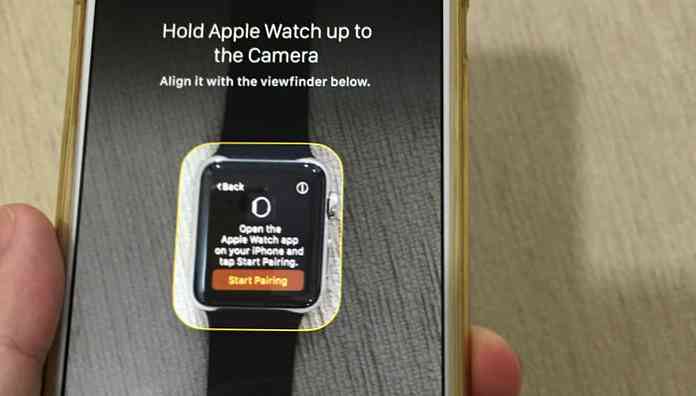
Ročno združevanje
1) Tapnite (jaz) ikona v zgornjem desnem kotu ure Apple Watch.
2) Pojdi na App Apple Watch na vašem iPhoneu in tapnite “Par Apple Watch Ročno“. Prikaže se ime naprave.
3) Sledite korakom na zaslonu in seznanite Apple Watch.
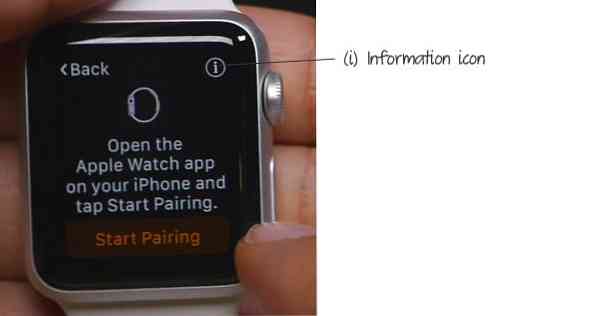
2. Kako razdružiti Apple Watch iz iPhonea
Naj vaš Apple Watch v bližini, in se prepričajte, da je povezan prek bluetooth na vaš iPhone.
- Zaženite aplikacijo Apple Watch na telefonu iPhone.
- Spodaj “Moja ura” pojdite na “Apple Watch” in tapnite “Razveljavi Apple Watch“.
- Za potrditev tapnite še enkrat.
Vaš Apple Watch bo zdaj izključen iz vašega iPhone-a.
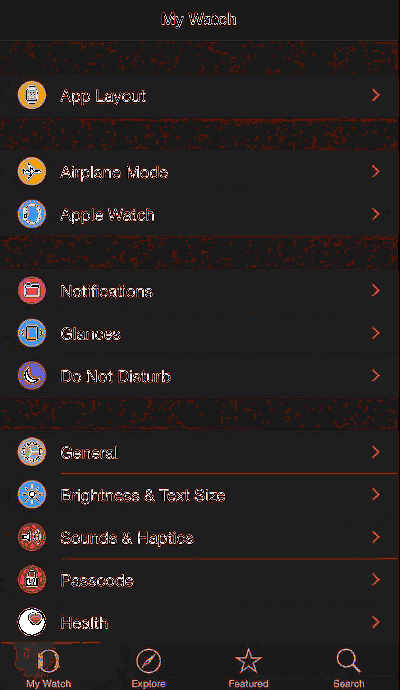
3. Kako zakleniti in odkleniti Apple Watch
Med začetno nastavitvijo vašega Apple Watch-a boste morali nastaviti geslo, ki bo vaąim aplikacijam in občutljivim podatkom varovalo na vaąi napravi Apple Watch. Če ste med namestitvijo preskočili ta korak, lahko še vedno nastavite kodo.
Ustvarite geslo
V aplikaciji Apple Watch Apple pojdite na Moje urejanje> Geslo> Vklopi geslo. V vašem Apple Watch vnesite novo geslo in ga vnesite še enkrat, da potrdite.
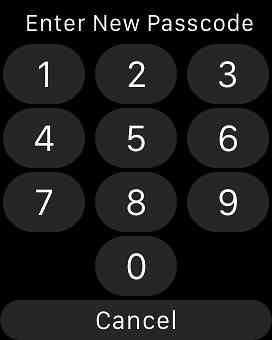
Privzeto morate vnesti geslo samo na uro Apple Watch in uro bo ostala odklenjena, dokler bo na vašem zapestju zaznana ura.
Če je Apple Watch izključen iz zapestja, ga boste morali odkleniti vsakič, ko boste potrebovali dostop do aplikacij in drugih obvestil v njem..
Nekaj opomnikov:
- Prepričajte se, da je geslo na vašem Apple Watch drugačen od gesla vašega iPhone-a.
- Apple Watch lahko odklenete prek telefona iPhone.
- Svojo geslo Apple Watch lahko spremenite tudi prek telefona iPhone.
Odklepanje Apple Watcha z iPhoneom
Lahko se odločite, da bo vaš Apple Watch odklenjen vsakič, ko odklenete vaš iPhone. Če želite to narediti, pojdite na Moja ura > Geslo in vklopite “Odklenite s telefonom iPhone“.
Zaklepanje Apple Watch
Apple uro bo samodejno zaklenjena, ko je izven zapestja. Če želite, da je zaklenjen celo ko je na zapestju:
- Pritisnite in držite stranski gumb na vašem Apple Watch.
- Izberite Zakleni napravo.
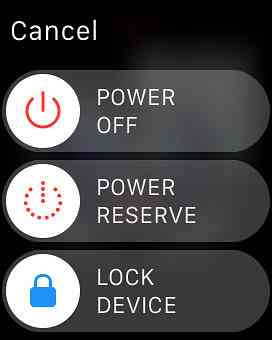
4. Kako spremeniti Apple Watch Clock Face
Ne ljubite trenutnega obraza ali želite spremeniti uro, ki ustreza trenutnemu razpoloženju? Tukaj je, kako to storiti.
- Prepričajte se, da ste v Ura app.
- Zaslon trdno pritisnite, da odprete galerijo ure.
- Tapnite “Prilagoditi” Če želite spremeniti trenutni obraz ure, ali povlecite levo / desno, da izberete druge obraze ure.
Spodaj je prikazan seznam obrazov ura, ki so trenutno na voljo v vašem Apple Watchu:
- Prilagodljivo: X-Large, pripomoček, gibanje, Mickey, Simple, Chronograph, Color, Modular
- Ni prilagodljiv: Solar, astronomija
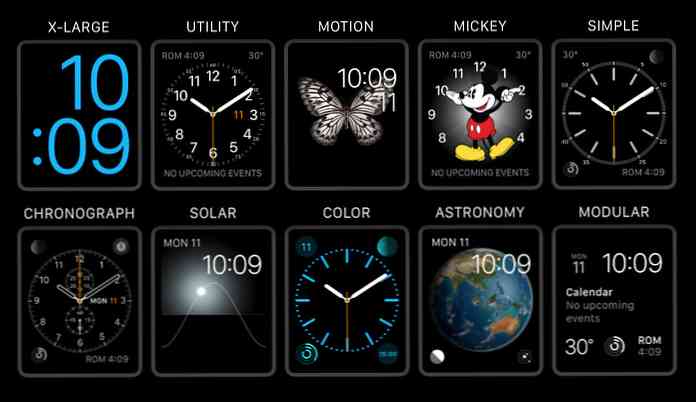
5. Kako dodati in izbrisati novo uro obrazov Apple Watch
Ena od odličnih stvari o Apple Watch je, da lahko ustvarite toliko ur obrazov, kot želite, in jih spremenite, da ustreza vašemu razpoloženju. Če niste ljubitelj prednastavljenih obrazov ure, zakaj ne dodajte novega in ga prilagodite svojemu okusu?
Dodajanje novega ura
1) Pritisnite trdno na Ura aplikacijo za prikaz galerije za uro.
2) Povlecite vse v desno, dokler ne vidite a +Novo možnost. Dotaknite se.
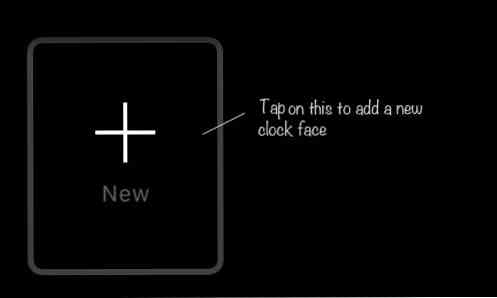
3) Uporabite krono na strani, da izberete želeni obraz ure.
Brisanje obstoječega ura
1) Pritisnite trdno na Ura aplikacijo za prikaz galerije za uro.
2) Povlecite navzgor na obrazu, ki ga želite izbrisati, in tapnite gumb za brisanje.
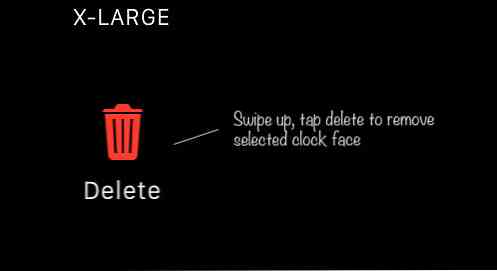
6. Kako dodati in odstraniti aplikacije v pogledih
Pogledi kot nakazuje ime, vam ponuja pogled na aplikacije, do katerih pogosto dostopate.
Če želite iti na Glances na vašem Apple Watch, preprosto povlecite navzgor iz ure. Po aplikacijah se lahko pomikate Pogledi s premikanjem levo ali desno.
Upravljajte svoje aplikacije v aplikaciji Glances
- Pojdite v aplikacijo Apple Watch v napravi iPhone.
- Klikni Pogledi.
- Dotaknite se (+), da vključite aplikacijo v pogovore, ali (-), da jo izključite.
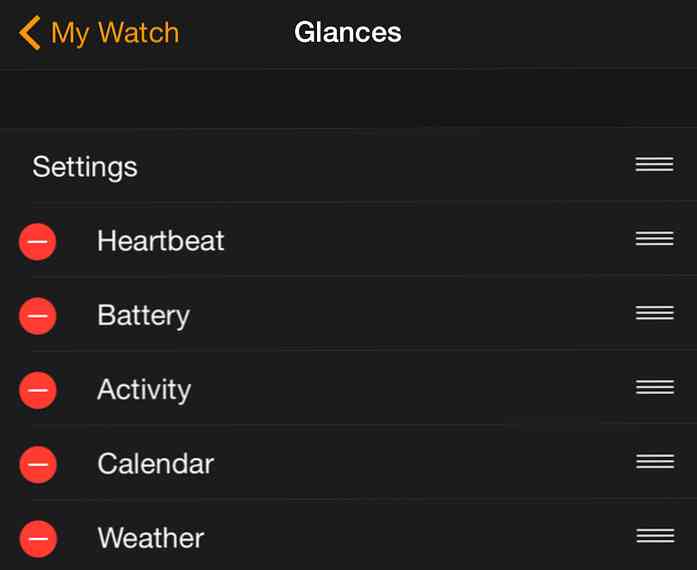
7. Kako dodati in odstraniti Apple Watch Apps
Če želite dodati aplikacijo, ki ste jo namestili v napravo iPhone v napravo Apple Watch, pojdite v aplikacijo Apple Watch in jo poiščite v razdelku Moja ura, tapnite znotraj in izberite “Prikaži aplikacijo na Apple Watch“. Nato se bo prikazalo na zaslonu aplikacije Apple Watch.
Aplikacijo iz ure Apple Watch lahko odstranite na dva načina:
Odstranite aplikacije s programom Apple Watch
Pojdite na zaslon aplikacije, tapnite in pridržite aplikacijo, ki jo želite izbrisati, dokler ne vidite gumba (x).
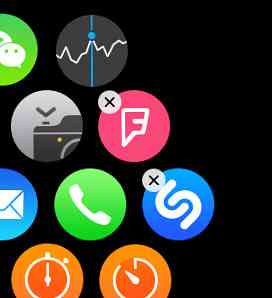
Odstranite aplikacije prek aplikacije Apple Watch na iPhoneu
Poiščite določeno aplikacijo v razdelku Moja ura, tapnite noter in počistite “Prikaži aplikacijo na Apple Watch“.
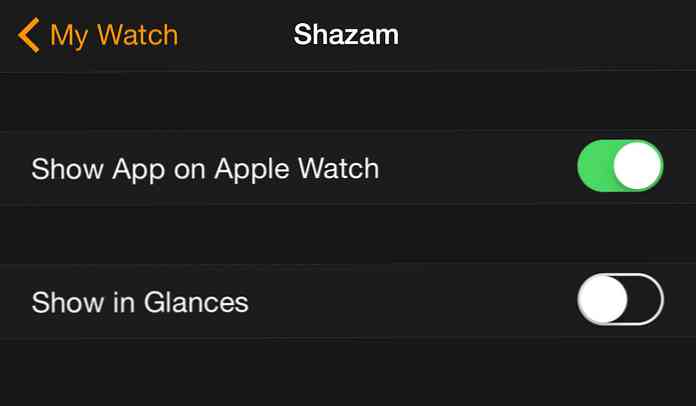
8. Kako organizirati in preurediti aplikacije v Apple Watch
Lahko nadzorujete postavitev aplikacij, ki jih imate na vašem Apple Watch. Obstajata dva načina za preureditev ali ponovno postavitev aplikacij na zaslonu aplikacije Apple Watch.
Preureditev preko Apple Watch
- Pojdite na zaslon aplikacij, tapnite in pridržite, dokler se ne prikaže gumb (x).
- Povlecite katero koli aplikacijo na želeno mesto.
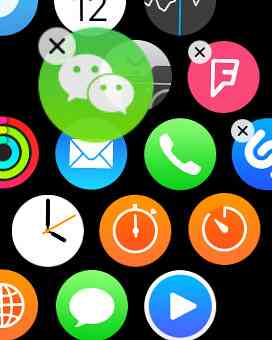
Preureditev prek aplikacije Apple Watch na iPhoneu
- Pojdite v aplikacijo Apple Watch na svojem iPhoneu.
- Klikni “Postavitev aplikacije“.
- Tapnite in zadržite ikono aplikacije, dokler se ne poveča. Zdaj lahko aplikacijo ponovno premaknete.
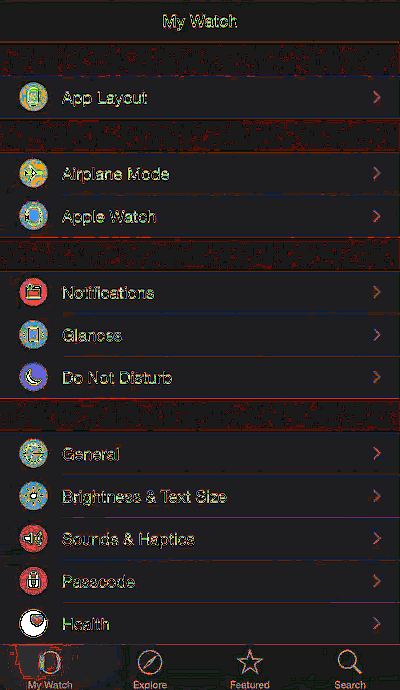
9. Kako izbrisati vsa obvestila
Vse obvestila si lahko ogledate tako, da povlečete navzdol z uro. Če želite počistiti vsa obvestila, na zaslonu za obvestila trdno pritisnite, nato pa tapnite Počisti vse.
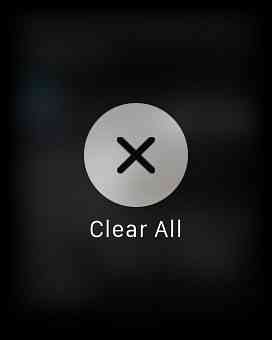
Če želite izbrisati posamezno obvestilo, preprosto povlecite levo od določenega obvestila in tapnite Jasno.
10. Kako izklopiti obvestila aplikacije
Obvestila na vašem Apple Watch zrcalijo nastavitve vašega iPhone-a. Skratka, če dobite opozorila za določeno aplikacijo v napravi iPhone, boste samodejno prejeli isto obvestilo tudi na telefonu Apple Watch.
Izklopite obvestilo za določeno aplikacijo v vašem Apple Watch
- Pojdite v aplikacijo Apple Watch na vašem iPhoneu.
- Spodaj Moja ura, Pojdi do Obvestila.
- Pomaknite se in poiščite aplikacijo, nato preklopite gumb na desni strani aplikacije, da izklopite obvestila.
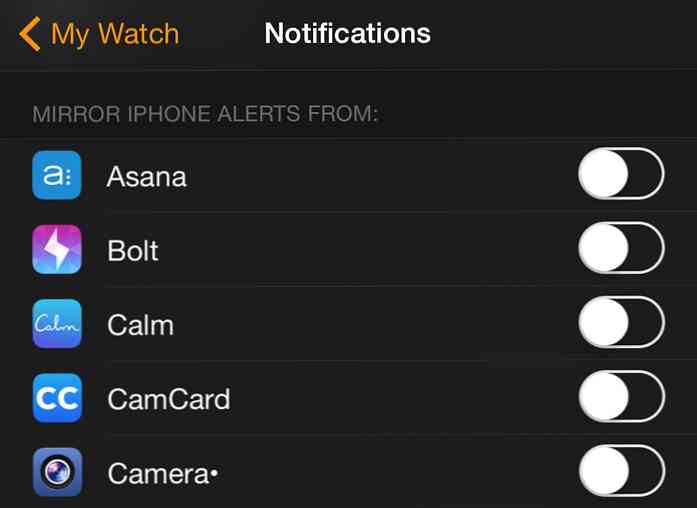
11. Kako omogočiti Siri v Apple Watch
Glasovni nadzor je verjetno najboljši način za interakcijo z vašim Apple Watch, kar pomeni, da potrebujete Siri na vašem Apple Watch. Siri lahko uporabite na vašem Apple Watchu za zagon aplikacij, klicanje, preverjanje vremena in še veliko več.
Za začetek ali dostop do Siri
- Dvigni zapestje, recimo “Hej Siri“, ali
- Držite digitalno krono, dokler ne vidite naslednjega zaslona “S čem ti lahko pomagam“.
12. Kako sinhronizirati glasbo z jabolko Watch
Svoje najljubše melodije lahko poslušate na telefonu Apple Watch s pomočjo Bluetooth slušalk. Če želite to narediti, morate najprej sinhronizirati seznam predvajanja z napravo Apple Watch.
Če želite dodati glasbo na Apple Watch
1) Preverite, ali je v napravi iPhone vklopljen Bluetooth.
2) Povežite Apple Watch s kablom za polnjenje.
3) Odprite aplikacijo Apple Watch na svojem iPhoneu, pojdite na Moja ura > Glasba > Sinhroniziran seznam predvajanja.
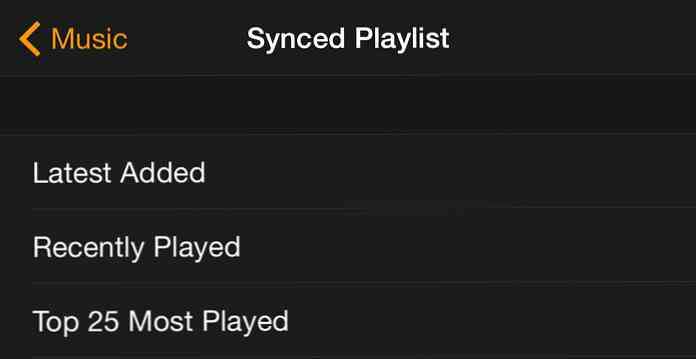
4) Izberite in tapnite seznam predvajanja, ki ga želite sinhronizirati s svojim Apple Watch. Počakajte, da se sinhronizacija konča, preden uporabite Apple Watch.
Upoštevajte, da:
- Lahko obdržite samo 1 seznam predvajanja na uro Apple Watch kadarkoli.
- Vaš seznam predvajanja je omejen na a največ 1 GB (ali določeno število skladb).
- To omejitev lahko spremenite prek Moje urejanje> Glasba> Omejitev seznama predvajanja v aplikaciji Apple Watch na vašem iPhoneu.
13. Kako sinhronizirati fotografije z Apple Watch
Sinhroniziranje fotografij z napravo iPhone na uro za Apple je podobno sinhronizaciji glasbe, razen vas ne morate svoj Apple Watch priključiti na kabel za polnjenje.
Privzeto bo Apple Watch imel vaše “Priljubljene” iz sinhroniziranega iPhone-a. Če to ni album, ki ga želite imeti na vašem Apple Watch, tukaj je Kako sinhronizirati druge albume z vašim Apple uro.
Sinhronizirajte fotografije s programom Apple Watch
- Na Applu Apple Watch Apple pojdite na Moje urejanje> Fotografije> Sinhroniziran album.
- Tapnite, da izberete album, ki ga želite sinhronizirati.
- Počakajte, da se sinhronizacija konča.
Upoštevajte, da:
- Vi ste omejeni na en album ob času.
- Omejeni ste lahko na največ 500 fotografij ali 75 MB vredno. To nastavitev lahko spremenite pod Moje urejanje> Fotografije> Omejitev fotografij.
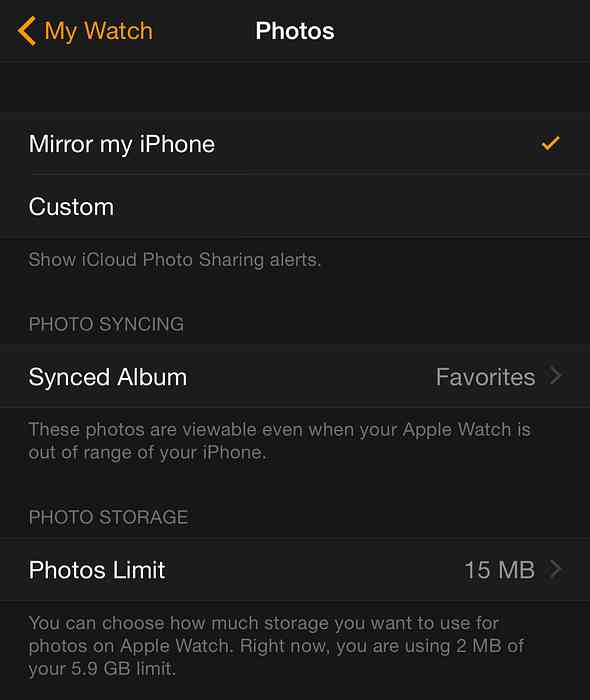
14. Kako obrniti vaš Apple Watch Off in On
Če želite izklopiti napravo Apple Watch, kliknite in pridržite stranski gumb (pod Digital Crown). Na zaslonu povlecite desno na “UGASNITI” gumb.
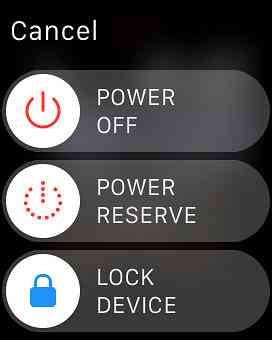
Če ga želite ponovno vklopiti, držite stransko tipko 1-2 sekundi, dokler se ne prikaže logotip Apple.
15. Kako ponovno zagnati Apple Watch (naredite težko ponastavitev)
Če vaš Apple Watch visi ali je prepočasen, lahko naredite silo ponovno zagnati (znano tudi kot trdo ponastavitev). Digitalno krono in stransko tipko držite skupaj nekaj sekund in ura se bo samodejno izklopila in ponovno zagnala.
16. Kako preklopiti med dvema aplikacijama
Če želite preklapljati med dvema nedavno uporabljenima programoma na vašem Apple Watch, preprosto pritisnite digitalno krono 2-krat. To vam bo omogočilo, da takoj skočite iz trenutne aplikacije v zadnjo uporabljeno aplikacijo in obratno.
17. Kako izklopiti aplikacijo
Če v aplikaciji Apple Watch deluje določena aplikacija, morate aplikacijo izklopiti ročno.
Izključite določeno aplikacijo
- Držite stransko tipko, dokler se Ugasniti se prikaže meni
- Spustite in držite stranski gumb še enkrat, dokler se aplikacija ne zapre.
Vrnili se boste nazaj na zaslon aplikacije.
18. Kako izbrisati vsebino na Apple Watch
Če nameravate predati ali prodati svoj Apple Watch nekomu drugemu, je dobro, da izbrišete in izbrišete vse svoje podatke in nastavitve, preden to storite. Tukaj je, kako popolnoma izbrisati vse na vašem Apple Watch.
Izbrišite podatke na Apple Watch
V aplikaciji Apple Watch na telefonu iPhone:
1) Pojdi do Moja ura > Apple Watch.
2) Tapnite “Razveljavi Apple Watch“.
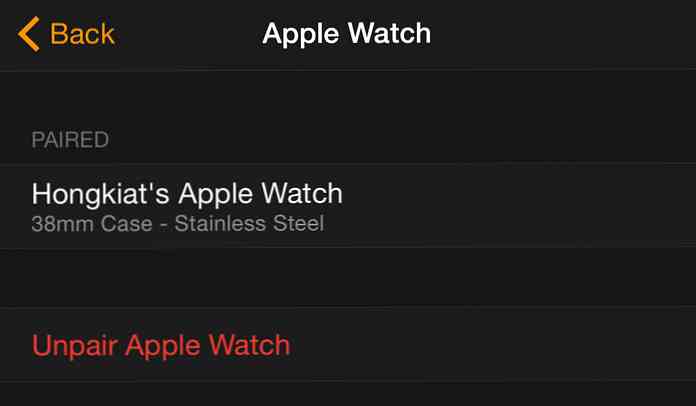
3) Nato odprite Nastavitev app.
4) Pojdi do Splošno > Ponastaviti, in tapnite “Izbriši vse vsebine in nastavitve“.
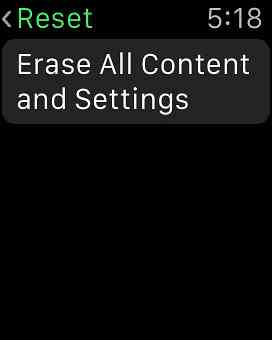
19. Kako poiskati svoj iPhone z uro za jabolko
Ali se vam zdi, da je vaš iPhone ljubitelj skrivalnic? Ker bo vaš Apple Watch na zapestju večino časa, ga lahko uporabite za iskanje vašega iPhone.
Poiščite svoj iPhone
1) Povlecite do Pogledi.
2) Povlecite v levo, dokler se ne prikaže naslednji zaslon:
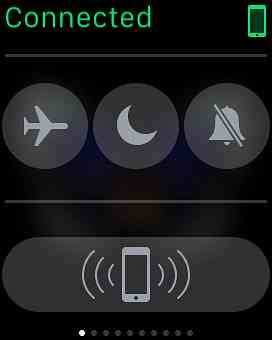
3) Tapnite “Pinganje iPhonea” ikona, da bo vaš iPhone naredil glasen zvok, da ga boste lažje našli.
To deluje tudi, če je vaš iPhone v tihem načinu in dokler je v dosegu vašega Apple Watcha.
20. Kako fotografirati z Apple Watch
Tehnično ne morete posneti fotografije samo z napravo Apple Watch, ker ni nameščena nobena kamera. Vendar pa lahko uporabite kot iskalo za kamero vašega iPhone-a in za sprožitev iPhone-a za fotografiranje.
Posnemite fotografijo z Apple Watch
1) Zaženite Aplikacija kamere na vašem Apple Watch. To bo hkrati pripeljalo aplikacijo Camera na vaš iPhone.
2) Zaslon na vašem Apple Watch služi kot iskalo za vaš fotoaparat iPhone. Dotaknite se polja bel gumb (središče - spodaj), da posnamete fotografijo.
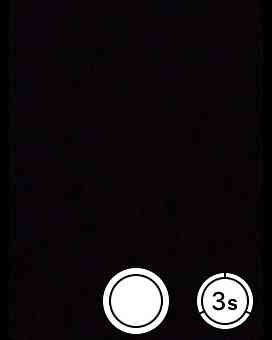
Bonus: ena več
21. Kako narediti posnetke zaslona z Apple Watch
Posnetek zaslona vašega Apple Watcha je preprost. Preprosto se pomaknite na zaslon, ki ga želite posneti. Držite stranski gumb in enkrat pritisnite digitalno krono.
Posnetek zaslona se bo shranil v vaš iPhone Camera Roll.
Sedaj preberite: Apple Watch Docks - najboljši doslej





